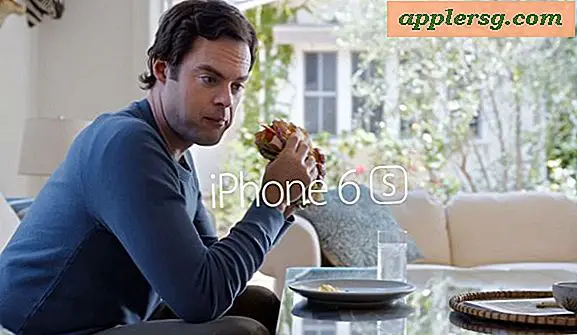Sådan optager du iPhone-skærm med Mac OS X og QuickTime

Hvis du gerne vil indfange og optage skærmen på en iPhone, iPad eller iPod touch, kan du nemt gøre det takket være QuickTime, videoprogrammet, som følger med hver Mac. Dette giver en simpel løsning til optagelse af skærmen på en iOS-enhed til demoer, præsentationer, vejledninger og meget mere, og det er bemærkelsesværdigt nemt at bruge.
For at komme i gang med at fange en video af en iPhone eller iPad skærm med QuickTime skal du bruge et USB-kabel og vil køre en moderne version af OS X på Mac og en moderne version af iOS på iPhone eller iPad. Specifikke krav og en alternativ tilgang til ældre versioner diskuteres nærmere nedenfor. Men da de fleste brugere allerede har alt, hvad der er nødvendigt på deres Mac og iPhones lige nu, lad os hoppe lige ind i optagelsen af enhedens skærm.
Sådan optages en iPhone / iPad-skærm på Mac OS X med QuickTime
- Slut iPhone (eller iPad / iPod touch) til Mac'en med et USB-kabel
- Start QuickTime Player i OS X, som findes i / Programmer / mappe
- Træk menuen "Fil" ned og vælg "Ny filmoptagelse"
- På videooptagelsesskærmen skal du holde musen over det aktive vindue, så optagelses- og lydstyrkekontrollerne er synlige, og klik derefter på den lille pil ved siden af den røde optageknap for at vise indstillingerne for kamera og mikrofonoptagelse - vælg navnet på den tilsluttede iPhone til 'kamera' og til 'mikrofon' *
- Du vil nu se skærmen Filmoptagelse skifte til iPhone, iPad eller iPod touch skærm, låse op iOS-enheden som normalt, og startskærmen vises på Mac-skærmen klar til optagelse, når du vil starte optagelsen af videoklipet på den røde optageknap
- For at stoppe optagelsen af skærmen iOS-enhed kan du trykke på Stop-knappen i øverste højre menulinje på Mac'en eller svæve over videoen og vælge Stop-knappen (hvad optageknappen bliver til)
- Om ønsket kan du trimme videoen i QuickTime, ellers gemme skærmens optagelse ved at gå til menuen Filer og vælge "Gem"





Det er alt der er til det, den gemte iPhone skærmoptagelse vil være en .mov videofil. Åbning af .mov-filen starter som standard i QuickTime, men du kan redigere videoen i QuickTime, iMovie, Final Cut, konvertere det til et andet videoformat, uploade det til at dele online, integrere en præsentation eller hvad du ellers vil gøre med skærmen capture.

* Hvis du vil optage lyden direkte fra iPhone, skal du vælge iPhone som "Mikrofon" -kildeindgang, ellers kommer videooptagelsen fra iPhone-skærmen, men mikrofonen optager fra Macs indbyggede mikrofon.
Den korte video, der er indlejret nedenfor, viser en prøve af en iPhone-skærm, der er optaget via Mac'en ved hjælp af QuickTime som beskrevet her, videoen er:
Skærmvideoen på moderne enheder er høj opløsning på nye iPhones, der er 1080 × 1920 opløsning i vertikal tilstand og 1920 × 1080 i vandret.
For længerevarende Mac-brugere kan du huske, at det også er muligt at optage Mac-skærmen med QuickTime også, en praktisk funktion, der i en længere periode har været tilgængelig i OS X. Indførelsen af evnen til at optage tilsluttede iOS-enhed skærme er imidlertid meget nyere, og det er en slags skjult funktion, der ofte overses. Der er endda en indbygget lydoptagelsesfunktion i QuickTime, hvis du bare skal indhente lyd, jævn lyd fra iPhone eller iPad-mikrofonen.
Tutorial viser afspejling og optagelse af en iPhone 6S Plus-skærm med iOS 9.3 på en Mac med OS X El Capitan 10.11.4, men det vil fungere sammen med andre iOS-enheder eller Mac, så længe de grundlæggende systemkrav er opfyldt. IOS-enheden skal køre en moderne version af systemsoftwaren på version 8 eller nyere, og Mac'en skal køre en moderne version af OS X i version 10.10 eller nyere. Hvis du ikke opfylder disse systemkrav eller kører tidligere versioner af systemsoftware på Mac eller iOS-enheden, kan ældre iOS-enheder optage deres skærmbilleder ved hjælp af Reflector, en tredjepartsapp, der er omfattet her, hvilket er et rentabelt alternativ og fungerer godt for ældre hardware. Selvfølgelig har nyere enheder og nyere Mac'er ikke brug for tredjepartsløsninger, da den vidunderlige QuickTime Player app mere end opfylder behovet for at optage video af høj kvalitet på alle tilsluttede iOS-enhedsskærme.